TP-Link TD-W8951ND je ADSL modem koji može distribuirati Internet putem Wi-Fi-ja ili bežičnog usmjerivača s ugrađenim ADSL modemom, kako bi se povezao s Internetom putem telefonskog kabela. Mislim da su obje opcije točne. Ovaj bežični modem TP-Link idealno je rješenje za sve ADSL internetske pretplatnike. U Rusiji najčešće kupuju i instaliraju pretplatnici Rostelecom usluga, au Ukrajini, pretplatnici pružatelja CSO-a iz Ukrtelecom.

Nema potrebe instaliranja modema i Wi-Fi usmjerivača. Telefonski kabel priključen je izravno na TP-Link TD-W8951ND. Na upravljačkoj ploči postavljamo parametre za povezivanje s internetom (pružatelj ih izdaju), postavljanje Wi-Fi mreže, IPTV (ako je dostupno) i sve, bežično korištenje interneta ili kabel. Budući da stranica s postavkama i sam postupak postavljanja nisu najjednostavniji i mogu izazvati mnoga pitanja, odlučio sam pripremiti detaljne upute. Ova uputa je također prikladna za druge bežične usmjerivače s integriranim ADSL2 + modemom iz TP-Linka.
Najprije ćemo spojiti sve, a zatim idemo u postavke ADSL modema i postavimo potrebne parametre.
Spajanje i prijava na postavke TP-Link TD-W8951ND
Spojite napajanje modemu i uključite ga pritiskom na gumb (ako je isključen). Spojite modem s računalom ili prijenosnim računalom pomoću mrežnog kabela.Ili se povežite s Wi-Fi mrežom modema. Prema zadanim je postavkama otvoren. Ako se od vas zatraži da unesete lozinku, pogledajte donji dio uređaja na naljepnici. Mora postojati tvornička zaporka (PIN).
Spojite telefonski kabel na ADSL priključak TD-W8951ND.

Zatim morate otvoriti postavke modema. Da biste to učinili, na uređaju koji ste spojili otvorite bilo koji preglednik i idite na 192.168.1.1, Unesite adresu u adresnu traku. Ako se ne zatraži prijava i zaporka, pokušajte se vratiti 192.168.0.1, IP adresa je naznačena na naljepnici, ispod samog modema (adresa tplinkmodem.net može se tamo navesti). Ako ne otvorite postavke, pojavit će se pogreška, a zatim pogledajte članak: ne ulazi u postavke usmjerivača.
U prozoru za autorizaciju morate navesti korisničko ime i zaporku. Tvornica admin i admin. Ako ih promijenite i ne sjećate se, morat ćete vratiti postavke na tvorničke postavke. Držite gumb Reset na 10 sekundi s nečim oštrim.

Otvara se web sučelje bežičnog ADSL modema. Tu moramo konfigurirati internetsku i Wi-Fi mrežu. Također mijenjate administratorsku lozinku za lozinku. Koji ste upravo ušli.
Konfiguriranje TP-Link ADSL modema za internetsku vezu
Prije postavljanja:
Provjerite kod svog davatelja usluga parametre koje trebate postaviti u postavkama modema za povezivanje s internetom.Nije važno koji vam pružatelj usluge imate: Rostelecom, Ukrtelecom ili neki drugi. Te podatke možete zatražiti od pružatelja podrške. Ili pogledajte u ugovoru za povezivanje s internetom. Potrebna nam je vrsta veze (PPPoE, dinamička, statička), VPI / VCI vrijednosti, enkapsulacija, korisničko ime, lozinka.Idite na "Postavljanje sučelja" - "Internet".
- Na padajućem izborniku "Virtualni krug" odaberite virtualni kanal "PVC0".
- Postavite vrijednosti VPI i VCI.
- Nasuprot "ATM QoS" odaberite "UBR".
- Zatim morate odabrati vrstu veze. Na primjer: PPPoE.
- Ako imate PPPoE, trebate navesti korisničko ime i lozinku (koju izdaje davatelj usluga). "Encapsulation": "PPPoE LLC".
- Da bi veza uvijek bila aktivna, provjerite je li opcija "Uvijek uključena" odabrana pokraj "Povezivanje".
- Spremite postavke klikom na gumb "Spremi".
Pogledajte snimak zaslona.

Ako imate primjer "Dynamic IP", onda je još lakše. Ne morate navesti korisničko ime i zaporku.
Postavljanje Wi-Fi mreže na TP-Link TD-W8951ND
Bežičnu mrežu možete konfigurirati u odjeljku "Postavljanje sučelja" - "Bežični".
- Na padajućem izborniku kanala odaberite svoju državu.
- Promijenite naziv Wi-Fi mreže (SSID). Možete ostaviti naziv tvornice, ali nije poželjan.
- Vrsta sigurnosti (Authentication Type) postavljena je "WPA2-PSK".
- "Šifriranje": AES.
- U polju "Pre-Shared Key" unesite lozinku koja će štititi vašu Wi-Fi mrežu. Lozinka se mora unijeti na engleskom jeziku.Možete koristiti brojeve. Najmanje 8 znakova.
- Spremite postavke.
Ovdje je:

Preporučljivo je negdje zapisati lozinku s Wi-Fi mreže, tako da ga ne zaboravite.
Postavke modema štitimo novom zaporkom
Prema zadanim postavkama administrator za prijavu i lozinku se koristi za unos postavki modema. To znači da će svatko tko je povezan s vašim bežičnim modemom moći pristupiti upravljačkoj ploči. Stoga preporučujem da promijenite lozinku za lozinku.
Idite na "Održavanje" - "Administracija". Zapišite novu lozinku dvaput i spremite postavke.

Zapamtite zaporku. Ako zaboravite, i morate ući u postavke modema, morat ćete ponovo postaviti i ponovno postaviti sve.
Postavljanje IPTV-a
Te su postavke korisne onima koji su povezali funkciju digitalne televizije i koji ga planiraju koristiti. TP-Link TD-W8951ND podržava IPTV. Sada ću pokazati kako postaviti digitalnu televiziju. Razmotrite postavke za dva glavna ponuđača: Rostelecom i CSO Ukrtelecom.
Vraćamo se u odjeljak "Postava sučelja" - "Interne".
- U "Virtual Circuit" odaberite "PVC1".
- Postavite vrijednosti VPI / VCI. Za IPTV iz Ukrtelecom to je: 1/33. Za Rostelecom 0/50. Možete se prijaviti kod davatelja usluga.
- ATM QoS: UBR.
- Vrsta veze (ISP) postavlja "način rada mosta".
- "Encapsulation": 1483 Bridged IP LLC (za TV iz Ukrtelecom, najvjerojatnije, previše).
- Spremite postavke.
Pogledamo snimku zaslona (na primjer postavki digitalne televizije tvrtke Rostelecom).

Zatim morate konfigurirati LAN priključke. To se može učiniti u odjeljku "Napredno podešavanje" - "VLAN" - "Definiraj VLAN grupu".
Odaberite "Vlan Index": 1, Mi izlažemo luke kao u snimci zaslona u nastavku. Tri LAN priključka i Wi-Fi za Internet. Jedna LAN priključak je rezervirana za IPTV. Spremite postavke.

Zatim odaberite "Vlan Index": 2, Tu je polje "VLAN ID", stavite broj u njega 2, Postavite postavke ulaza kao u snimci zaslona u nastavku. Spremite postavke.

Idite na odjeljak "Dodjeljivanje VLAN PVID za svako sučelje".

Za "VC # 1" postavite vrijednost 2, Za "Port # 4" također postavljamo vrijednost 2, Prefiks će biti povezan s ovim priključkom. Spremite postavke.

Time se dovršava postavljanje digitalne televizije.
Postavili smo naš TP-Link TD-W8951ND. Nadam se da sve radi za vas i sve radi. Ako ništa, pitajte u komentarima.











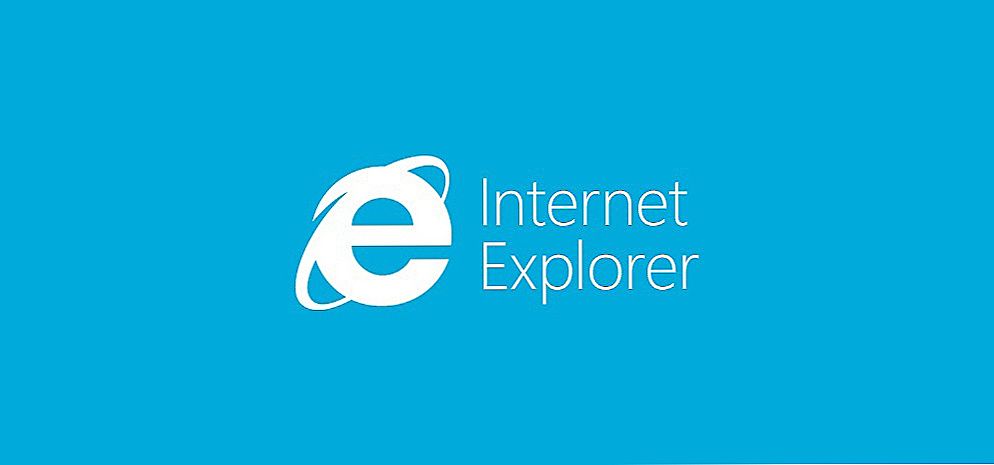
![Konfiguriramo distribuciju mobilnog interneta na Wi-Fi putem telefona na Windows Phone 8 (8.1) [opći Internet]](http://ateasyday.com/img/images/nastraivaem-razdachu-mobilnogo-interneta-po-wi-fi-s-telefona-na-windows-phone-8-81-[obshij-internet].jpg)